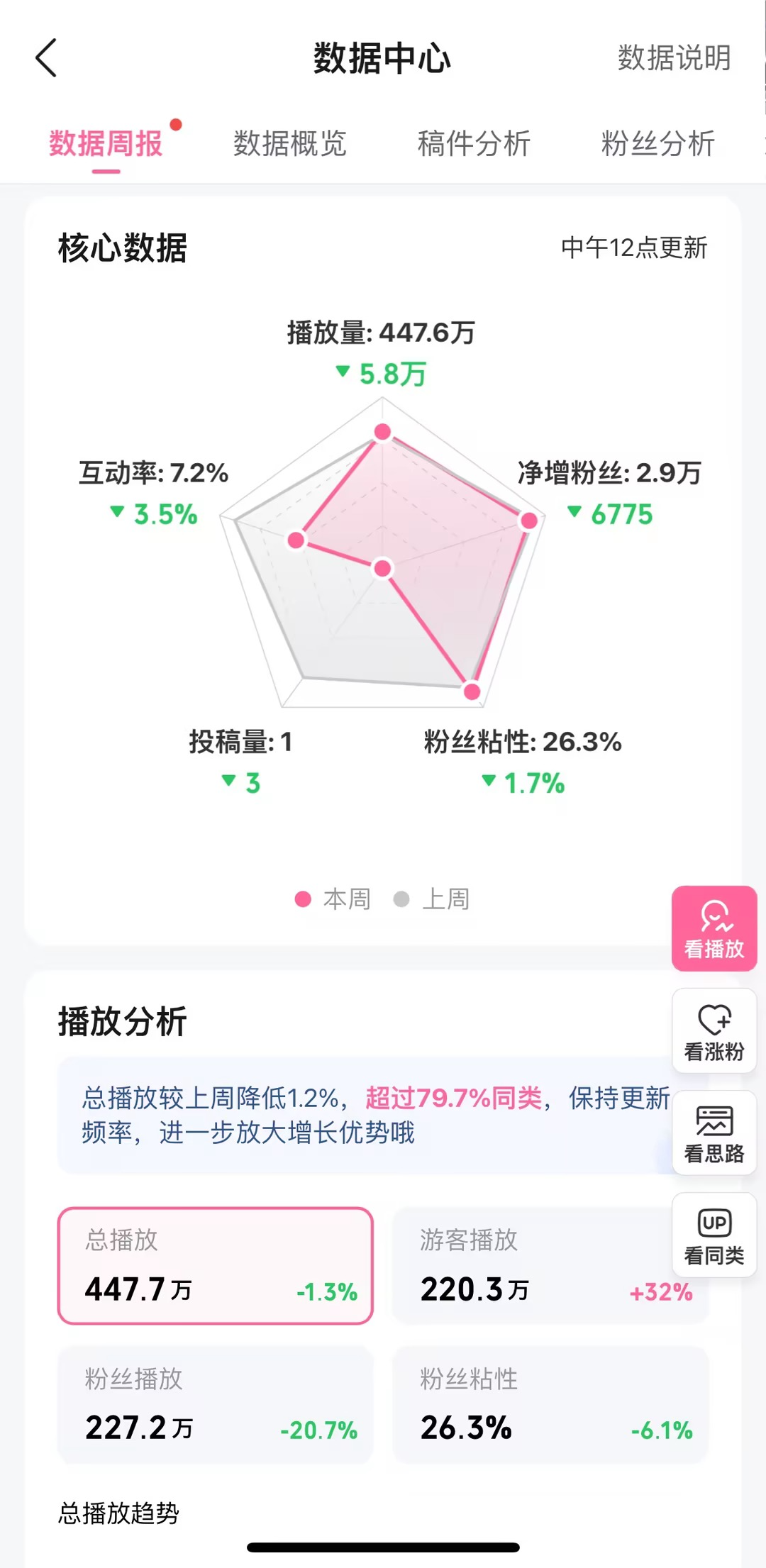我们在学习工作中需要大量的数据信息,然而这些数据有什么获取很麻烦,尤其是视频下载资源,那么有没有一种工具即简单方便又实用呢?
接下来我会向大家介绍lux工具的使用,lux是非常方便的获取视频资源指令,只需在cmd中输入lux加视频地址就可下载。
下载地址
iawia002/lux:👾用 Go 编写的快速简单的视频下载库和 CLI 工具 (github.com)
支持的网站:
以下这些网站均支持使用lux进行视频获取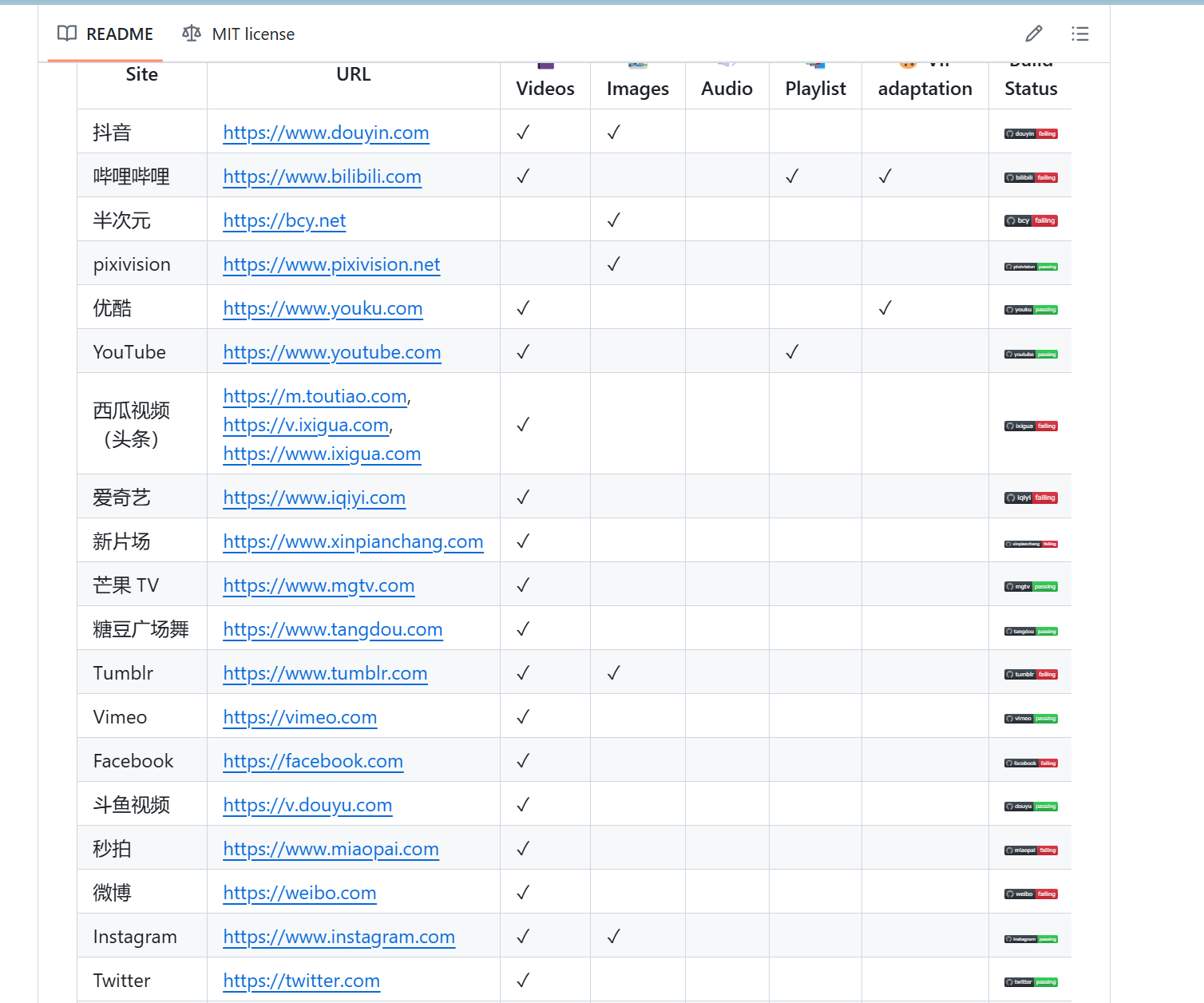
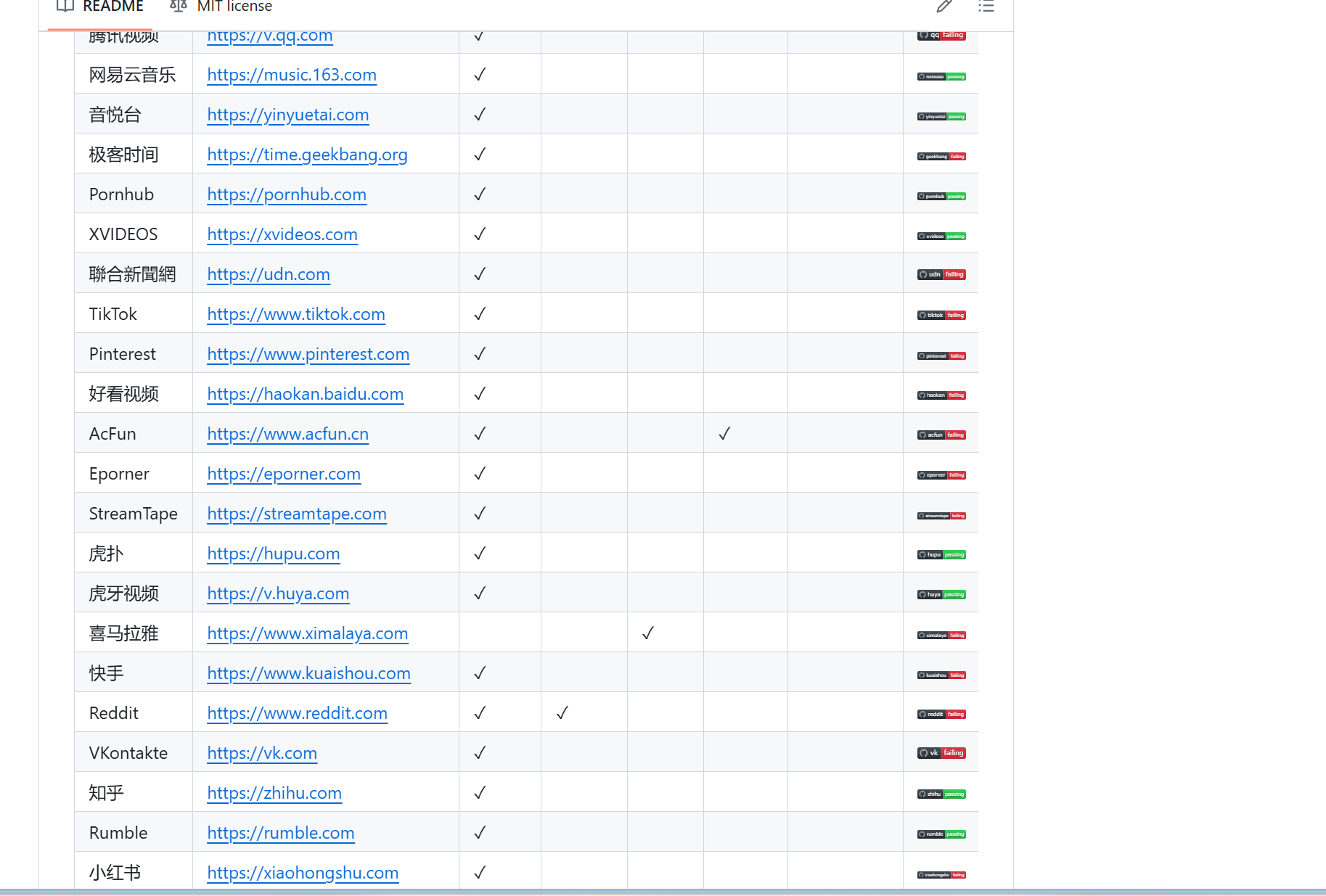
安装步骤
安装步骤:
- 下载go语言
- 调整go语言的环境参数
- 下载lux
- 下载scoop
- 下载fmmpeg
下载go语言
因为lux是基于go语言开发的,所以我们需要下载go语言
- 访问 Go 官方网站:https://golang.org/dl/
- 根据你的操作系统选择相应的安装包下载。
修改go语言环境变量
- 确保将 Go 的
bin目录(如C:\Go\bin或/usr/local/go/bin)添加到系统的环境变量中。 - 对于 Windows,右键点击“此电脑”,选择“属性”,进入“高级系统设置”,点击“环境变量”,在“系统变量”下找到
Path,然后添加Go的bin目录。
验证go语言安装
- 打开终端或命令提示符,输入
go version,如果能看到 Go 的版本信息,说明安装成功。
下载lux
- 打开cmd,输入以下代码
go install github.com/iawia002/lux@latest
- 安装成功后输入以下代码进行检验:
lux -h
这条命令会显示 lux 的帮助信息,如果你能看到相关的输出,说明安装成功。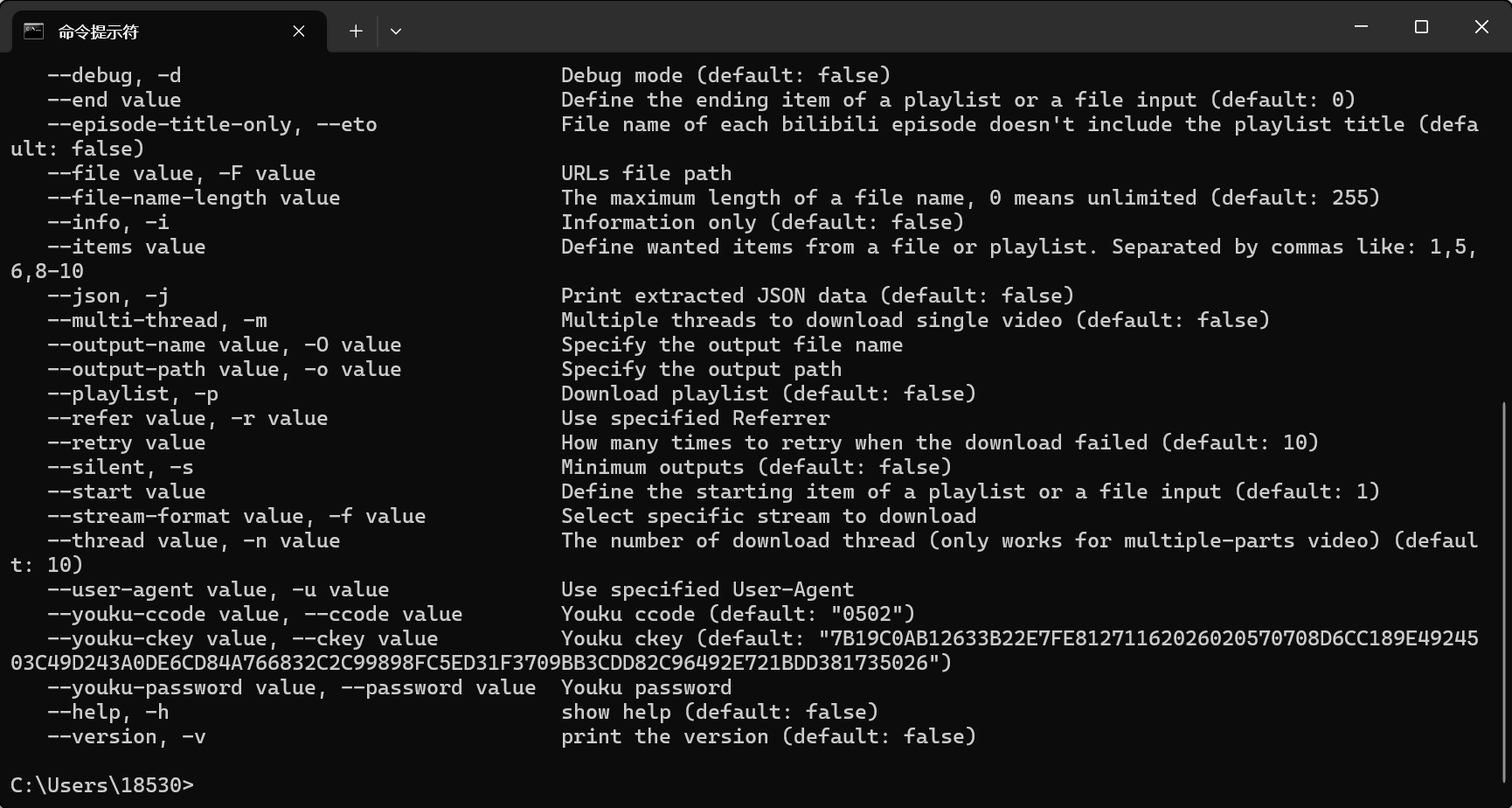
获取视频效果演示
当完成以上步骤后我们便可以使用lux进行视频获取了,接下来我以获取b站的视频为例,来让大家了解用lux获取视频的流程
- 打开cmd
- 输入lux 视频地址
- 3.获取视频成功
** 演示:**
这是b站的视频链接:https://www.bilibili.com/video/BV1HW421R7iA/?spm_id_from=333.1007.top_right_bar_window_history.content.click&vd_source=9d2e11cf7e50e7b7761e7556384c758d
- 我们输入
lux [https://www.bilibili.com/video/BV1HW421R7iA/?spm_id_from=333.1007.top_right_bar_window_history.content.click&vd_source=9d2e11cf7e50e7b7761e7556384c758d](https://www.bilibili.com/video/BV1HW421R7iA/?spm_id_from=333.1007.top_right_bar_window_history.content.click&vd_source=9d2e11cf7e50e7b7761e7556384c758d)

- 然后回车运行
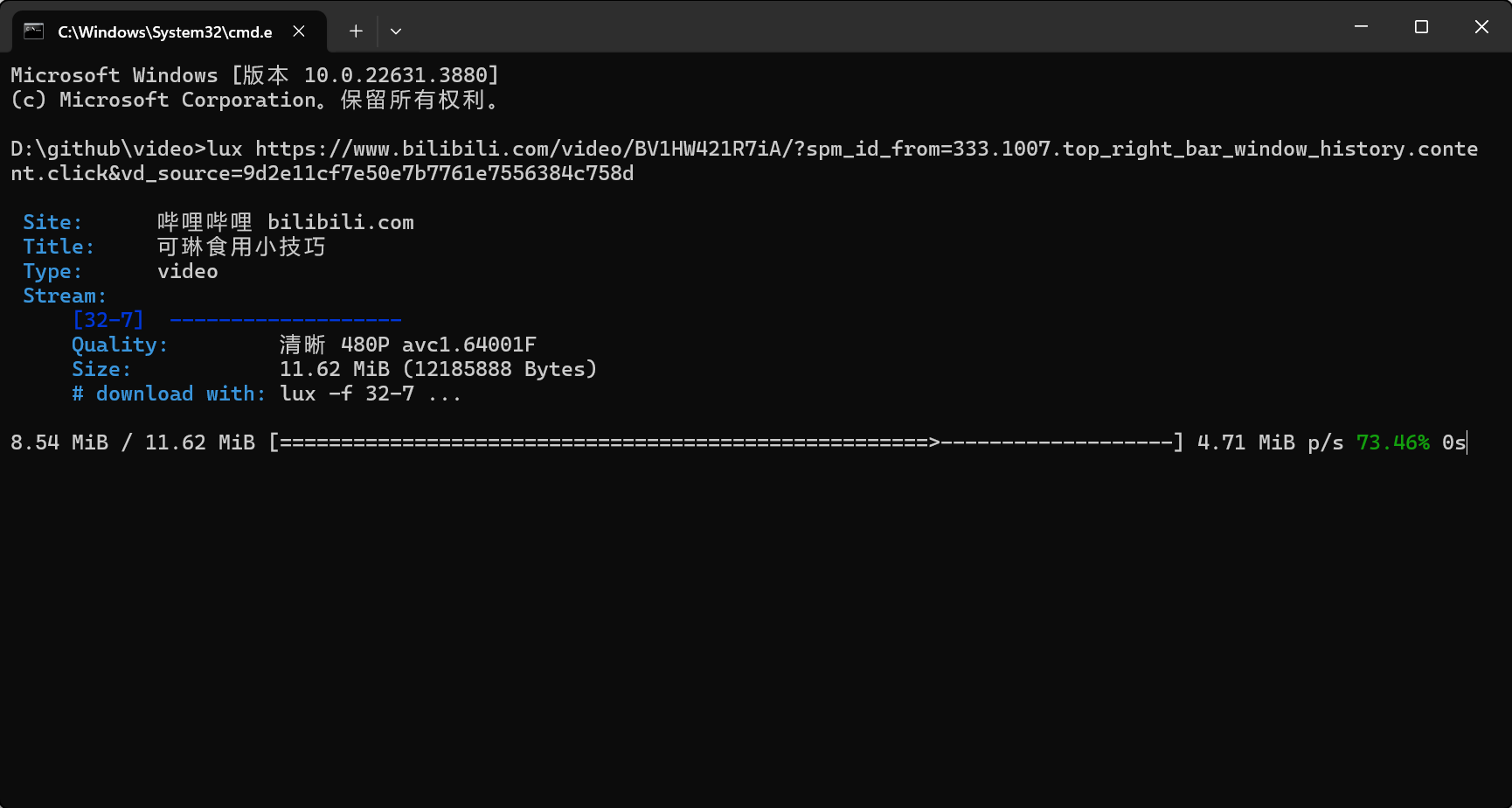
便可以得到我们想要的视频